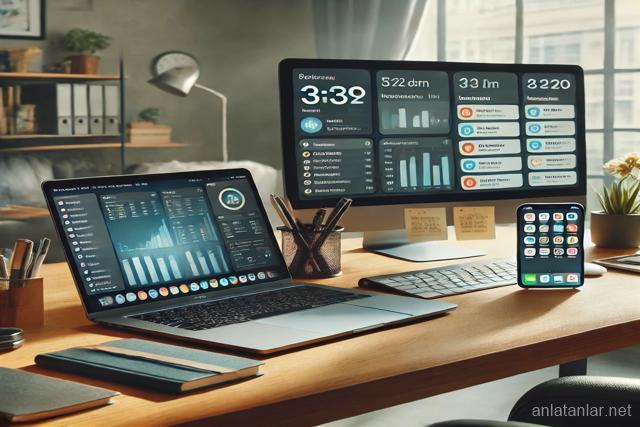Giriş
Fotoğraf çözünürlüğü artırma işlemi, özellikle eski veya düşük kaliteli görüntülerin daha net ve detaylı hale getirilmesini sağlamak için önemlidir. Bu yazımızda, fotoğraf kalitesini nasıl artırabileceğinizi, kullanabileceğiniz çeşitli araçları ve profesyonel yöntemleri inceleyeceğiz.
Çözünürlük ve Piksel Nedir?
Fotoğraf çözünürlüğü, bir görüntüdeki piksel sayısını ifade eder. Piksel sayısı arttıkça fotoğrafın çözünürlüğü ve netliği de artar. Yüksek çözünürlük, daha net ve ayrıntılı görüntüler elde etmenizi sağlar. Peki, çözünürlük artırmak için hangi araçları kullanabilirsiniz?
letsenhance.io ile Fotoğraf Çözünürlüğünü Artırma
Yapay zeka tabanlı bir web sitesi olan letsenhance.io, düşük çözünürlüklü fotoğrafları yüksek kaliteli görsellere dönüştürmek için mükemmel bir seçenektir. Bu platform, fotoğraf çözünürlüğünü artırma konusunda oldukça başarılıdır. letsenhance.io ile sadece birkaç tıklama ile fotoğraflarınızın kalitesini yükseltebilirsiniz.
waifu2x ile Fotoğraf Çözünürlüğü Artırma
Başka bir popüler çözüm ise waifu2x adlı online araçtır. Özellikle anime tarzı görsellerde etkili olsa da, fotoğraf çözünürlüğünü artırma konusunda da başarılı sonuçlar verir. Kullanımı kolay olan waifu2x ile fotoğraflarınızın kalitesini hızlı bir şekilde artırabilirsiniz.
Photoshop ile Çözünürlük Artırma
Profesyonel fotoğraf düzenleme yazılımı olan Photoshop, çözünürlük artırma konusunda en etkili araçlardan biridir. Photoshop ile fotoğraflarınızın çözünürlüğünü artırmak için şu adımları izleyebilirsiniz:
- Görüntü Boyutu Ayarı: Fotoğrafınızı Photoshop'ta açın ve "Image Size" seçeneğine tıklayın.
- Boyut ve Çözünürlük Ayarları: Genişlik ve yükseklik değerlerini artırarak fotoğrafınızın boyutunu büyütebilirsiniz. Çözünürlüğü artırmak için DPI (örneğin 300 DPI) değerini yükseltebilirsiniz.
- Resampling Modu: "Preserve Details" veya "Bicubic Smoother" seçeneklerini kullanarak en iyi sonucu elde edin.
- Keskinleştirme: Çözünürlük artırma işleminin ardından, fotoğrafı daha net hale getirmek için "Sharpen" menüsünden "Unsharp Mask" aracını kullanabilirsiniz.
Alternatif Yöntemler
Photoshop ve online araçlar dışında, GIMP gibi ücretsiz yazılımlar da fotoğraf çözünürlüğünü artırmak için kullanılabilir. Ayrıca, Topaz Gigapixel AI gibi yapay zeka tabanlı programlar, profesyonel düzeyde çözünürlük artırma işlemleri için idealdir.
Sonuç
Fotoğraf çözünürlüğünü artırmak için letsenhance.io, waifu2x ve Photoshop gibi araçları kullanabilirsiniz. Her aracın kendine has avantajları vardır ve ihtiyacınıza göre en uygun olanı seçerek fotoğraflarınızı yüksek kalitede düzenleyebilirsiniz.
Anahtar Kelimeler : Fotoğraf çözünürlüğü artırma, Fotoğraf kalitesi artırma, Çözünürlük artırma araçları, Online fotoğraf düzenleme, Photoshop çözünürlük artırma, Yapay zeka ile fotoğraf düzenleme